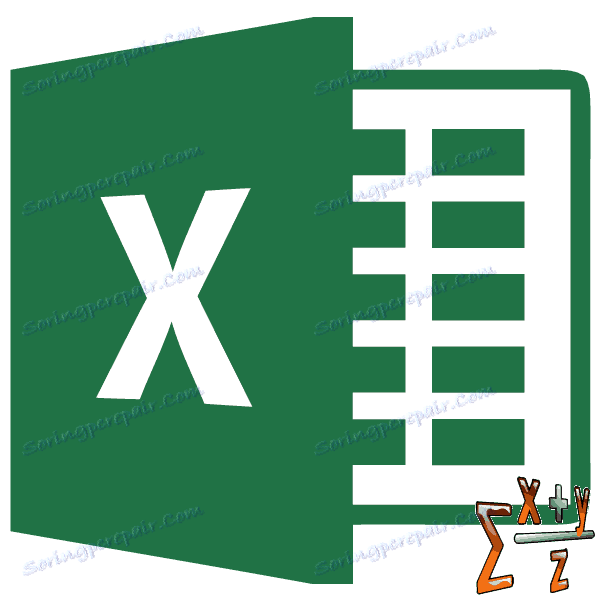Израчунавање просечне вредности у програму Мицрософт Екцел
Током различитих прорачуна и рада са подацима, често је неопходно израчунати њихову средњу вредност. Израчунава се додавањем бројева и дељењем укупног износа по њиховом броју. Хајде да сазнамо како израчунати просечну вредност скупа бројева помоћу програма Мицрософт Екцел на различите начине.
Садржај
Стандардни начин рачунарства
Најједноставнији и најпознатији начин да се пронађе аритметичка средина скупа бројева јесте кориштење специјалног дугмета на траци Мицрософт Екцел. Изаберите распон бројева који се налазе у колони или у линији документа. Док се налазите на картици "Хоме", кликните на дугме "Ауто Сум", који се налази на траци у оквиру "Уреди". Из падајуће листе изаберите ставку "Медиум".
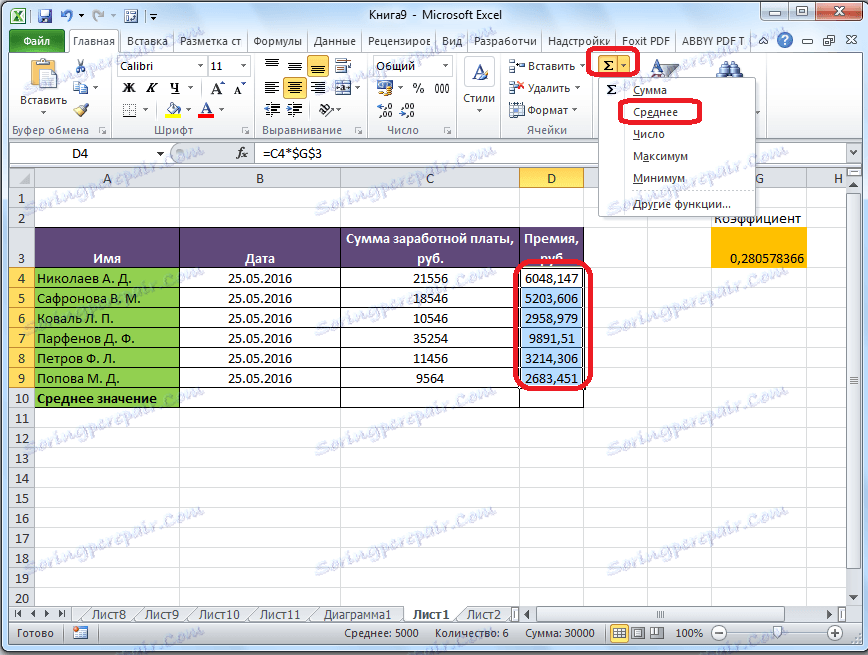
Након тога, користећи функцију "АВЕРАГЕ", израчунава се. У ћелији испод изабране колоне, или десно од изабраног реда, приказује се аритметичка средина датог скупа бројева.
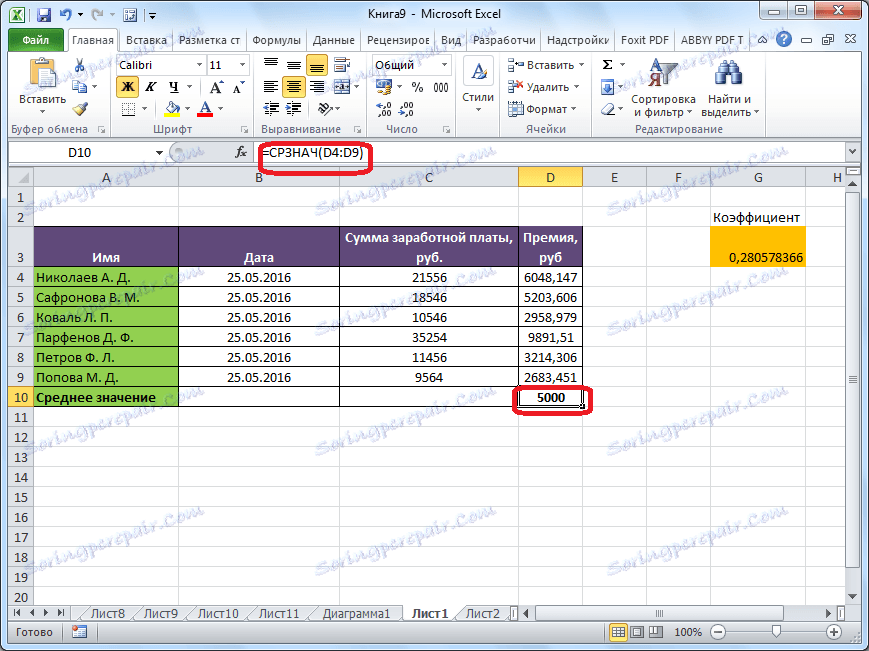
Овај метод је добар за једноставност и удобност. Али, он има значајне недостатке. Овим методом можете израчунати просјечну вриједност само оних бројева који су распоређени у низу у једној колони или у једној линији. Али са низом ћелија или са раштрканим ћелијама на листу, овај метод се не може користити.
На пример, ако изаберете две колоне и користите горњу методу за израчунавање аритметичке средине, одговор ће бити дат за сваку колону појединачно, а не за читав низ ћелија.
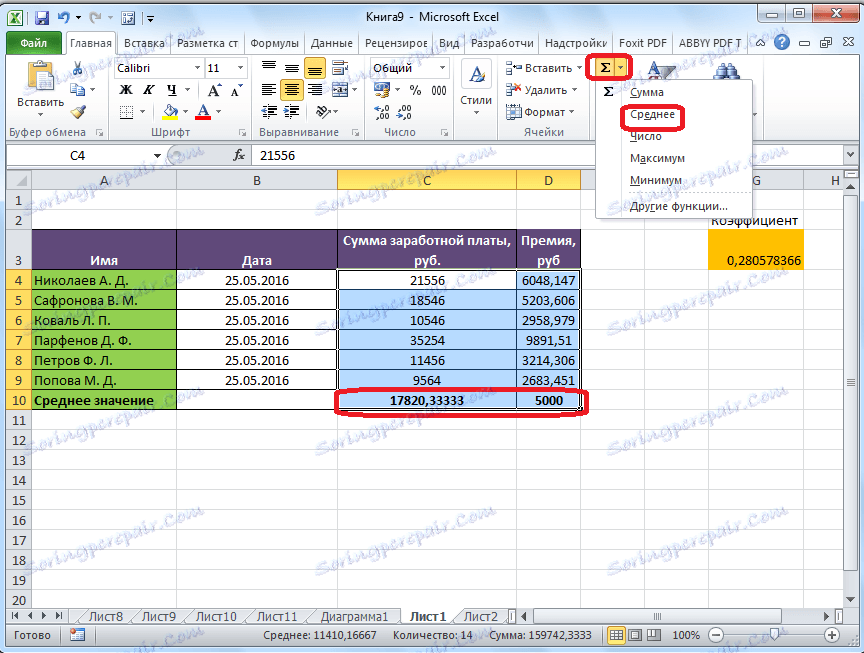
Израчунавање помоћу функције Чаробњака
У случајевима када је потребно израчунати просјечни аритметички низ ћелија или раздијељене ћелије, можете користити функцију чаробњака. Користи исту функцију као и "АВЕРАГЕ" функција, коју знамо из прве методе обрачуна, али то ради на нешто другачији начин.
Кликнемо на ћелију гдје желимо да се резултат израчунавања средње вредности приказује. Кликните на дугме "Убаци функцију", која се налази лево од линије формуле. Или, укуцавамо тастатуру комбинацијом Схифт + Ф3.
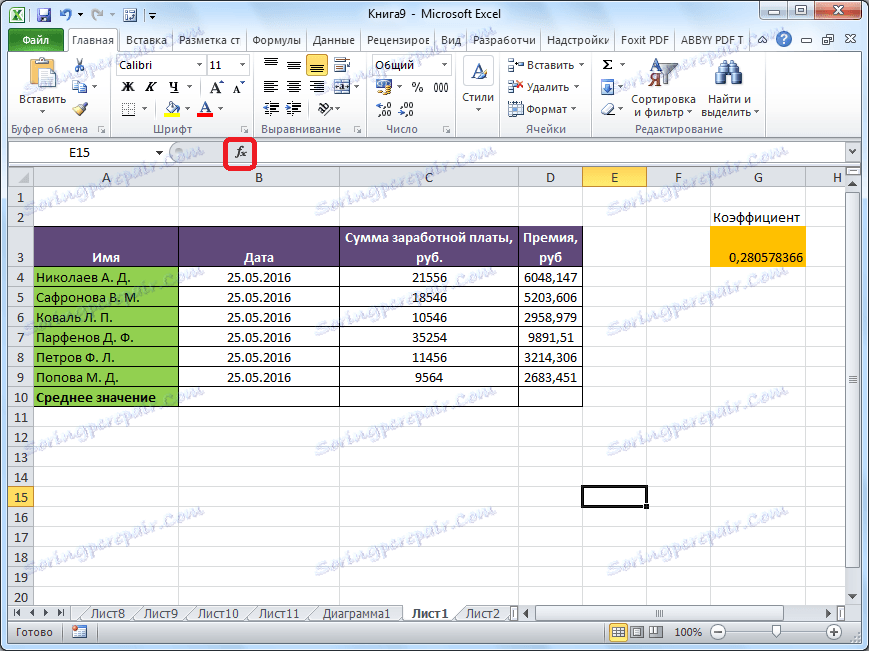
Стартује функционални чаробњак. На листи презентираних функција тражимо "АВЕРАГЕ". Изаберите је и кликните на дугме "ОК".
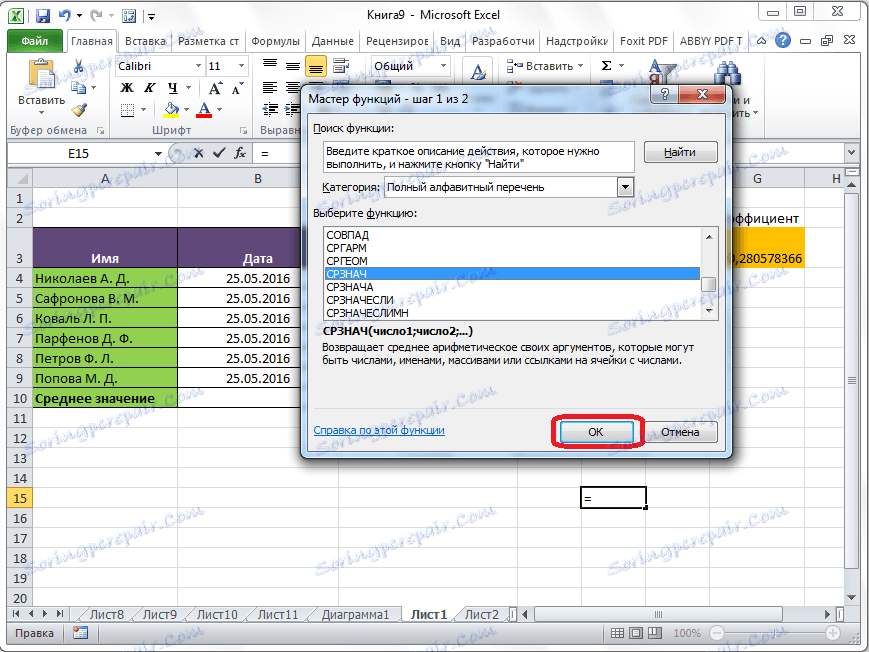
Отвара прозор аргумената за ову функцију. У пољу "Број" уносе се аргументи функције. То могу бити обични бројеви или адресе ћелија у којима се налазе ови бројеви. Ако вам је непријатно уносити адресе ћелија ручно, а затим кликните на дугме десно од поља за унос података.
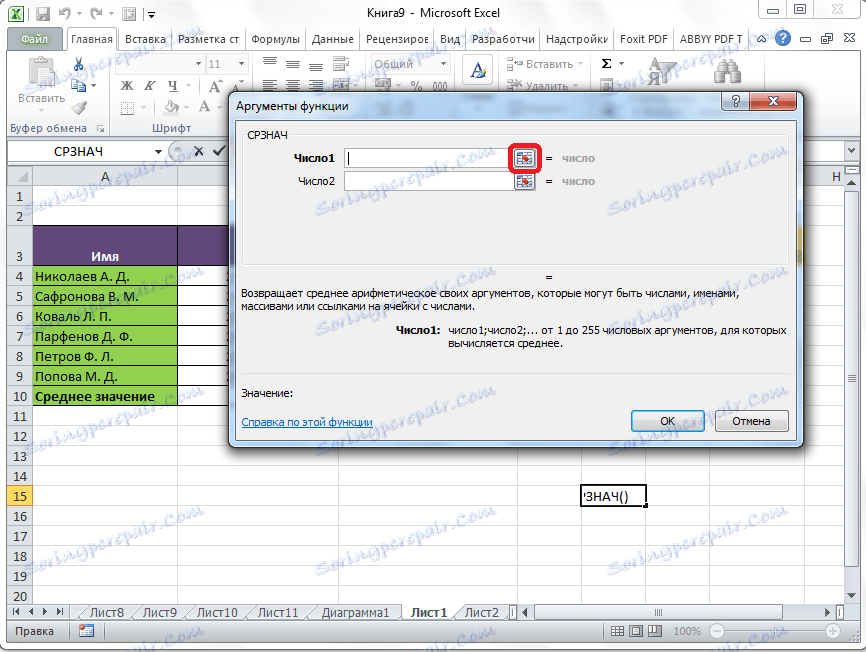
После тога, прозор функције аргумената је минимизиран и можете изабрати ту групу ћелија на листу који узимате за обрачун. Затим поново кликните на дугме лево од поља за унос података да бисте се вратили у прозор функције аргумената.
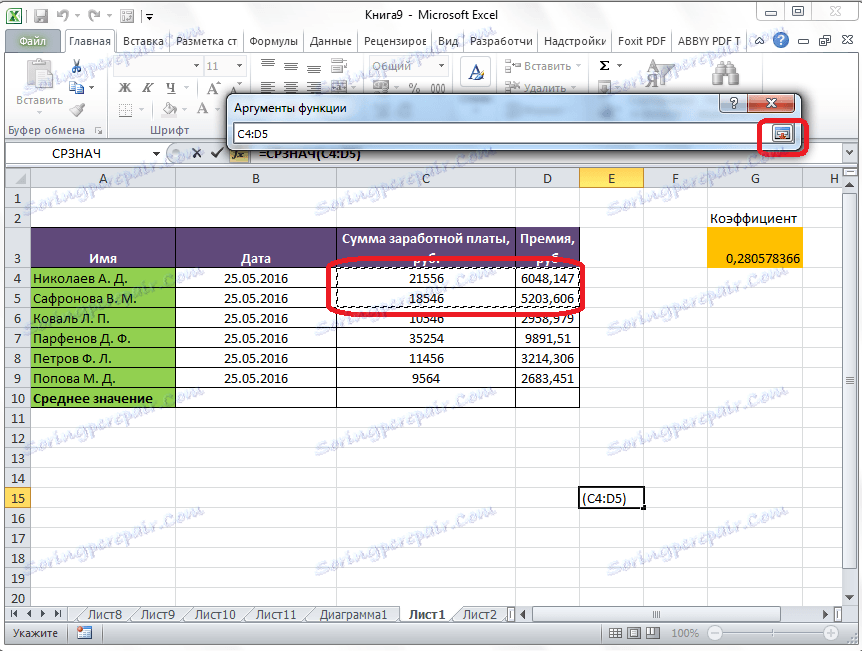
Ако желите израчунати аритметичку средину између бројева који су у различитим групама ћелија, онда исте радње као што је наведено горе, урадите у пољу "Број 2". И тако даље све док се не изабере све потребне групе ћелија.
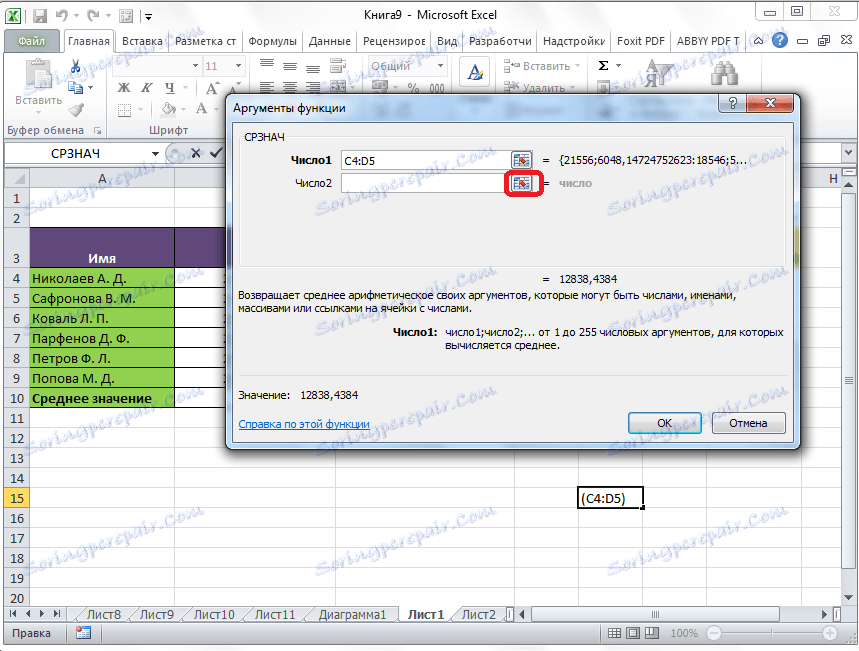
Након тога, кликните на дугме "ОК".
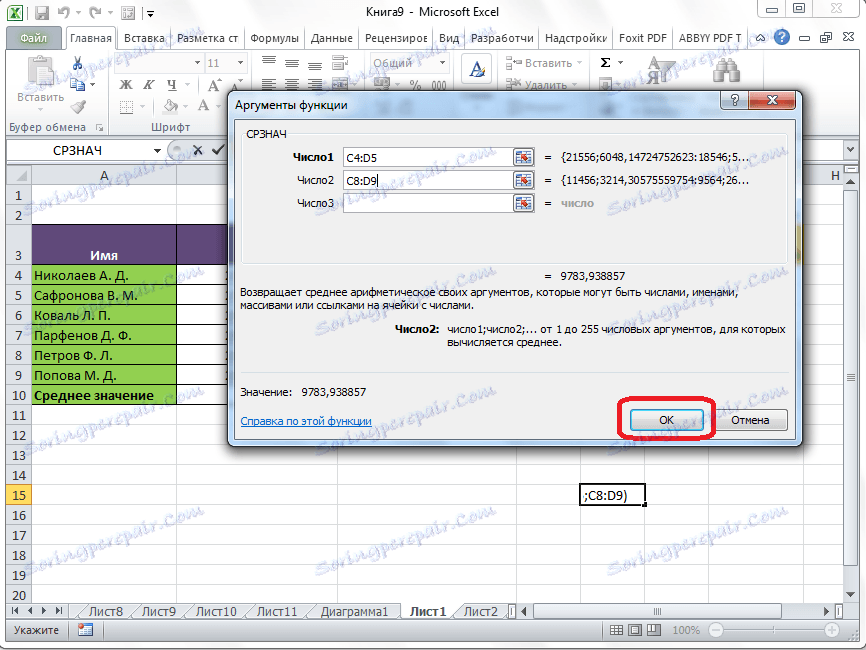
Резултат израчунавања аритметичке средине биће означен у ћелији коју сте одабрали пре покретања чаробњака за функције.
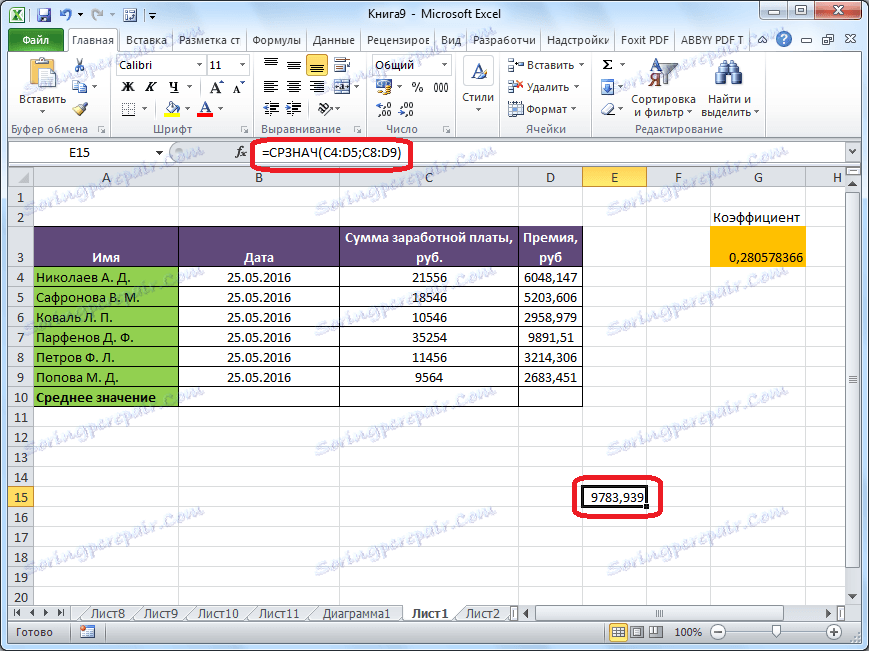
Формула Бар
Постоји трећи начин за покретање функције "АВЕРАГЕ". За то идите на картицу "Формула". Изаберите ћелију у којој ће се приказати резултат. Након тога, у групи алата "Библиотека функција" на траци кликните на дугме "Остале функције". Појављује се листа у којој морате проћи кроз ставке "Статистички" и "АВЕРАГЕ".
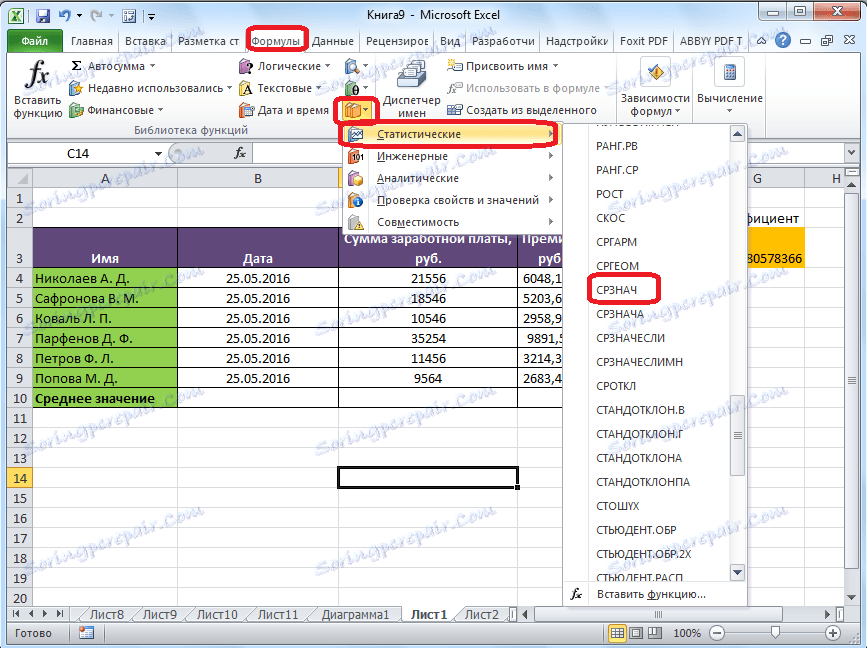
Затим се започне управо исти прозор аргумената функција, баш као што се користи Чаробњак за функције, који смо детаљно описали изнад.
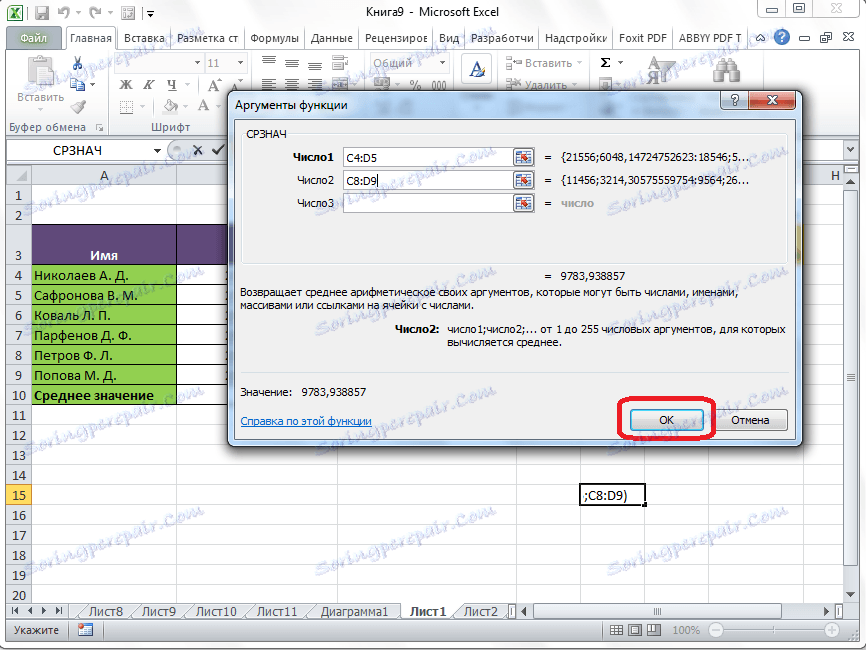
Следећи кораци су потпуно исти.
Ручни унос функције
Али, не заборавите да увек можете ручно да унесете функцију "АВЕРАГЕ" ако желите. Имаће следећи образац: "= АВЕРАГЕ (Целл_Слот_Аддресс (број); Целл_СпацеНаме (број)).
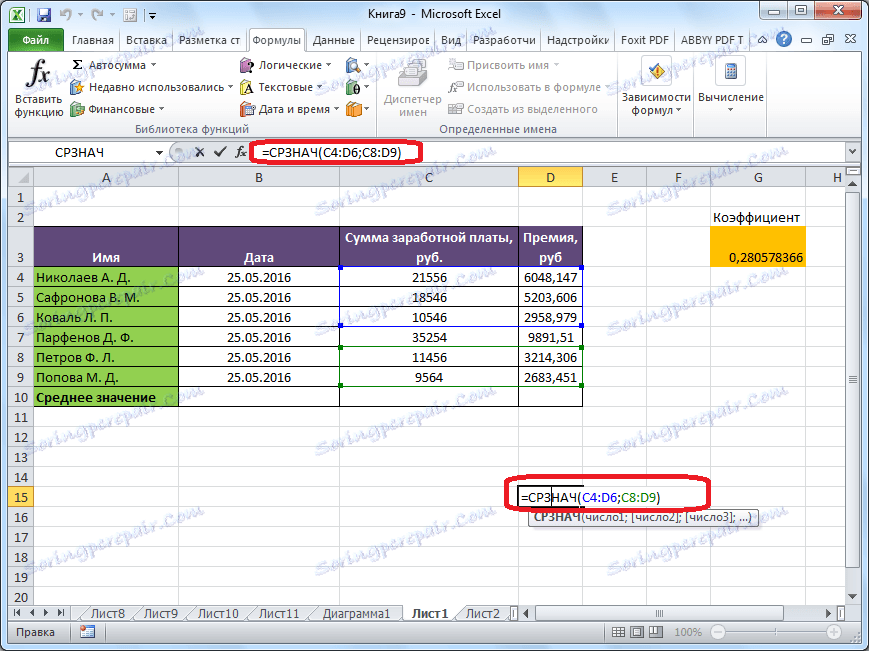
Наравно, ова метода није корисна као претходна, а захтијева задржавање одређених формула у уму корисника, али је флексибилнија.
Израчунавање средње вредности по стању
Поред уобичајеног обрачуна средње вредности, могуће је израчунати просјечну вриједност по условима. У овом случају ће се узети у обзир само они бројеви из изабраног опсега који одговарају одређеном стању. На пример, ако су ти бројеви већи или мањи од одређене вредности.
У ове сврхе се користи функција "АВЕРАГЕ". Као и "АВЕРАГЕ" функција, можете га покренути помоћу Чаробњака функције, из линије формуле или помоћу ручног уноса у ћелији. Након што је отворен прозор функције аргумената, морате унети његове параметре. У пољу "Ранге" унесите опсег ћелија чије вриједности ће учествовати у одређивању просјечног броја. Ми то радимо на исти начин као код "АВЕРАГЕ" функције.
А овде, у пољу "Стање", морамо навести специфичну вриједност, чији бројеви више или мање учествују у израчунавању. Ово се може урадити помоћу знакова упоређивања. На пример, узели смо израз "> = 15000". То значи да се узимају у обзир само ћелије подручја у којима су бројеви велики или једнаки 15000. Ако је потребно, уместо одређеног броја, онда можете одредити адресу ћелије у којој се налази одговарајући број.
Поље "Усредни опсег" је опционо за пуњење. Унос података у њега је обавезан само када се користе ћелије са текстуалним садржајем.
Када унесете све податке, кликните на дугме "ОК".
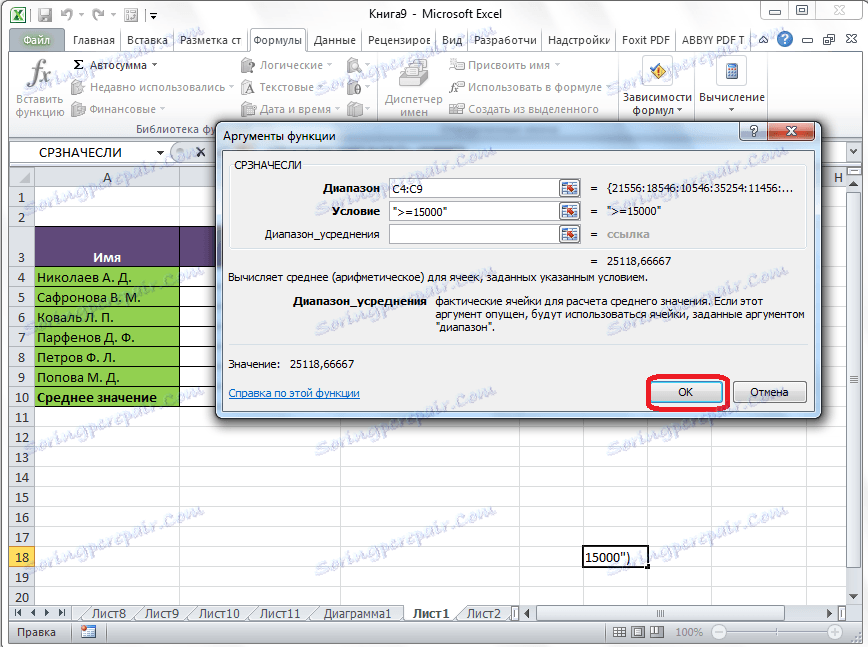
Након тога, резултат израчунавања аритметичке средине за изабрани опсег је приказан у претходно одабраној ћелији, изузев ћелија чији подаци не испуњавају услове.
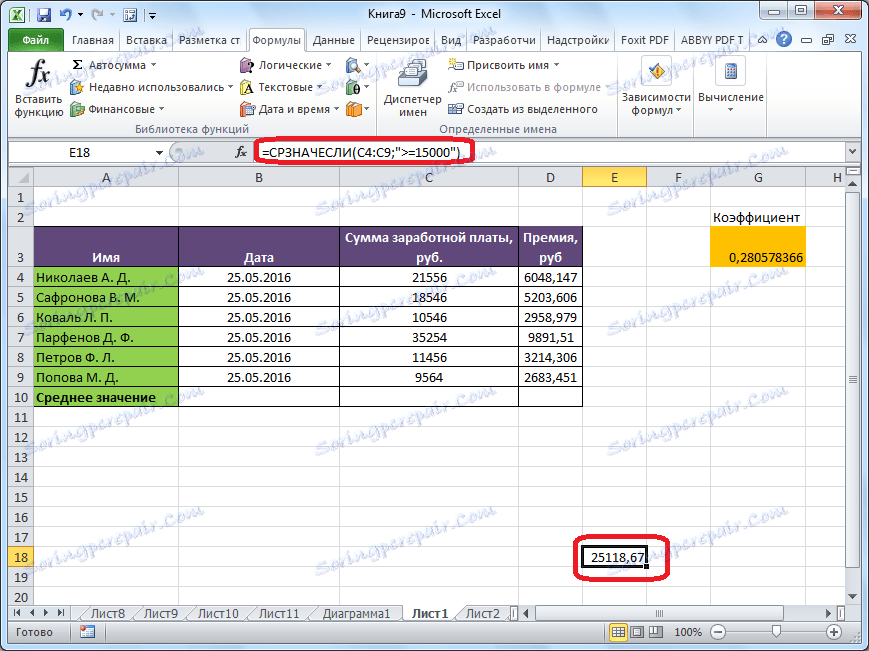
Као што видите, у програму Мицрософт Екцел постоји више алата помоћу којих можете израчунати просечну вредност изабраног броја бројева. Штавише, постоји функција која аутоматски бира бројеве из опсега који се не подударају са унапред утврђеним критеријумом. То чини калкулације у Мицрософт Екцел апликацији још кориснијим.